꼭 알아야 할 10가지 Chrome 개발 도구 및 팁
- 青灯夜游앞으로
- 2020-10-30 17:48:522606검색
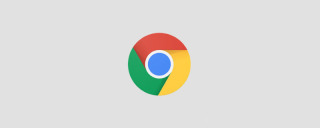
1. 느린 네트워크 및 느린 장치 시뮬레이션
우리는 도시의 인터넷 속도에 익숙할 수 있지만 이는 중국의 모든 곳에서 인터넷 속도가 동일하다는 의미는 아닙니다. , 인터넷 속도가 여전히 느리기 때문에 때로는 우리가 만드는 제품에서 느린 네트워크 속도를 고려해야 합니다. 그러면 어떻게 시뮬레이션합니까?
Google 브라우저의 성능 탭을 연 다음 오른쪽 상단의 톱니바퀴 아이콘을 클릭하면 Newwork 및 CPU 시뮬레이션을 볼 수 있습니다. 상태. performance选项卡,然后单击右上角的齿轮图标就可以看到 Newwork 和CPU的模拟情况。

2. 颜色选择器
单击表示颜色的小方块,弹出颜色选择器。


启用颜色选择器后,可以将网页悬停并使用颜色选择器来获取该像素的颜色。


弹出颜色选择器的小方块还有快捷键按住Shift并单击以更改颜色格式。
3. Audits
Audits(审计),这个功能其实一直存在,只不过在chrome 60之后,发生了翻天覆地的变化:引入了Google开源的另外一个项目:LightHouse。
Audits主要从5个方面来给网页打分,最终会生成一个report:
4.Pretty Print(显示可读代码)

我们知道许多网站都对Javascript代码进行了压缩,但这对开发者和学习者来说,读起来很费劲,谷歌提供一个功能给我们,可以更好查看压缩文件。
我们点击下方的大括号{}图标,即可使用Pretty Print功能了

5.快速文件切换器
如果你知道文件名,则不必打开“Sources”选项卡。只需按cmd/ctrl + p
 2 . 색상 선택기
2 . 색상 선택기색상을 나타내는 작은 사각형을 클릭하면 색상 선택기가 나타납니다.

다음 이후 색상 선택기 활성화 즉, 페이지에 마우스를 올려 놓고 색상 선택기를 사용하여 해당 픽셀의 색상을 얻을 수 있습니다.
Shift를 누른 채 클릭하여 색상 형식을 변경할 수 있는 단축키도 있습니다. 3. 감사
감사(audits), 이 기능은 항상 존재했지만 Chrome 60 이후에는 엄청난 변화가 일어났습니다. 또 다른 Google 오픈 소스 프로젝트인 LightHouse가 도입되었습니다. 코드>. <p></p>
<p>Audits</p>주로 5가지 측면에서 웹페이지를 평가하고 최종적으로 보고서를 생성합니다.<p></p>4.Pretty Print(읽을 수 있는 코드 표시)<p></p>
<img src="https://img.php.cn/%20upload/image%20/227/471/930/160405109083316%EA%BC%AD%20%EC%95%8C%EC%95%84%EC%95%BC%20%ED%95%A0%2010%EA%B0%80%EC%A7%80%20Chrome%20%EA%B0%9C%EB%B0%9C%20%EB%8F%84%EA%B5%AC%20%EB%B0%8F%20%ED%8C%81?x-oss-process=image/resize,p_40" title="160405109083316꼭 알아야 할 10가지 Chrome 개발 도구 및 팁" alt="꼭 알아야 할 10가지 Chrome 개발 도구 및 팁"><ol>
<li>많은 웹사이트가 Javascript 코드를 압축한다는 것을 알고 있지만 이는 개발자에게는 문제이고 학습자에게는 문제입니다. Google은 압축된 파일을 더 잘 볼 수 있는 기능을 제공합니다. </li>
<li>예쁜 인쇄 기능을 사용하려면 아래 중괄호 <code>{} 아이콘을 클릭하세요

소스"를 열 필요가 없습니다. 코드 >" 탭. <code>cmd/ctrl + p를 누르고 찾으려는 파일 이름을 입력한 다음 Enter를 누르면 OK입니다. 6. 반응형 모드저희는 데스크톱과 모바일 기기 모두에서 웹사이트를 개발하며 일반적으로 초기 데스크톱 환경을 선호합니다. 그러나 이는 모바일 장치를 사용하여 인터넷에 액세스하는 사용자가 점점 더 많아지는 추세와는 별개입니다. 웹사이트의 사용자 경험을 개선하려면 웹사이트가 모바일 장치에서 어떻게 작동하는지 정확히 알아야 합니다. Chrome
테스트에 도움이 되는 모바일 에뮬레이터 기능이 개발자 툴킷에 추가되었습니다.위 그림에서 볼 수 있듯이 가장 오른쪽에는 우리가 로드한 CSS 및 js 파일의 개수가 표시됩니다. 빨간색 영역은 실행된 코드를 나타내고, 청록색 영역은 로드되었지만 실행되지 않은 코드를 나타냅니다. 페이지에서 사용되지 않은 js, css 코드를 찾아내는 데 사용할 수 있습니다. 사용자에게 필요한 코드만 제공하여 페이지 성능을 향상시킬 수 있습니다. 이는 분할될 수 있는 스크립트를 식별하고 중요하지 않은 스크립트를 지연 로드하는 데 유용합니다.
10. 실시간으로 새로운 기능에 대한 후속 조치
Chrome의 개발 도구는 지속적으로 업데이트되며 DevTools의 새로운 기능에 대한 업데이트된 동영상을 수시로 확인하여 몇 가지 새로운 기능에 대해 알아볼 수 있습니다. 이제 Google의 유용한 기능을 실시간으로 알 수 있습니다.
원본 주소: https://medium.com/better-programming/10-must-know-chrome-developer-tools-and-tricks-d03f75d10cc9
저자: FelDev
더 많은 프로그래밍 관련 지식을 원하시면, 방문해주세요: 프로그래밍 입문! !
위 내용은 꼭 알아야 할 10가지 Chrome 개발 도구 및 팁의 상세 내용입니다. 자세한 내용은 PHP 중국어 웹사이트의 기타 관련 기사를 참조하세요!





